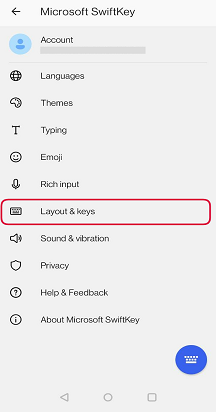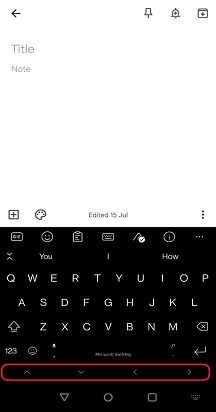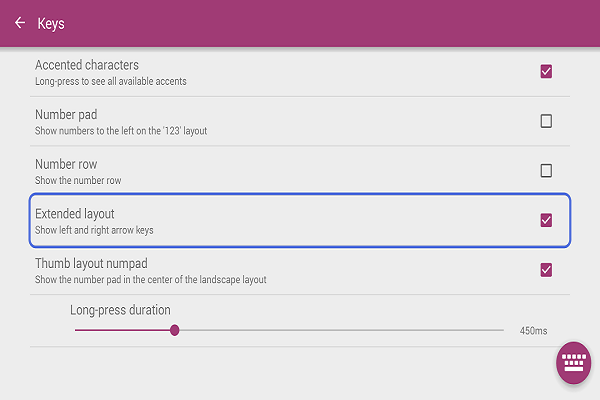Pode adicionar funcionalidades adicionais ao Microsoft SwiftKey Keyboard ao adicionar teclas de seta. Faça o seguinte:
-
Abrir a aplicação Microsoft SwiftKey a partir do seu dispositivo
-
Toque em "Teclas de & de Esquema"
-
Verificar ou desmarcar "Teclas de Seta"
Depois de ativar as teclas de seta nas definições, estas serão apresentadas na parte inferior do teclado:
Tablets:
Se estiver a utilizar Microsoft SwiftKey num tablet, tem a opção de utilizar o "esquema expandido" que lhe fornece teclas de seta para a esquerda e para a direita no primeiro painel do teclado.
As quatro teclas de seta completas estão disponíveis no 2º painel do teclado. Para aceder a esta opção, toque na chave "123".
Os utilizadores de tablets podem ativar a definição ao:
-
Abrir a aplicação Microsoft SwiftKey
-
Toque em "Teclas de & de Esquema"
-
Tocar para ativar o "Esquema expandido"
Nota: o controlo do cursor pode ser ativado ao premir longamente a barra de espaço.
Atualmente, não suportamos esta funcionalidade no Microsoft SwiftKey para iOS.